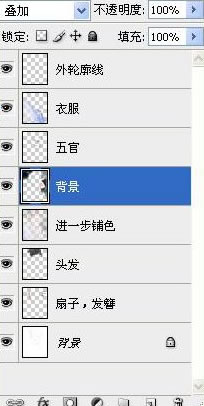Photoshop绘画古装美女-PS手绘实例教程
作者 堂小僧 来源 思缘论坛 发布时间 2010-02-17
1.新建一个文件,我建的是600*600。然后画出大概的形。(注意:头、颈、肩之间的关系)
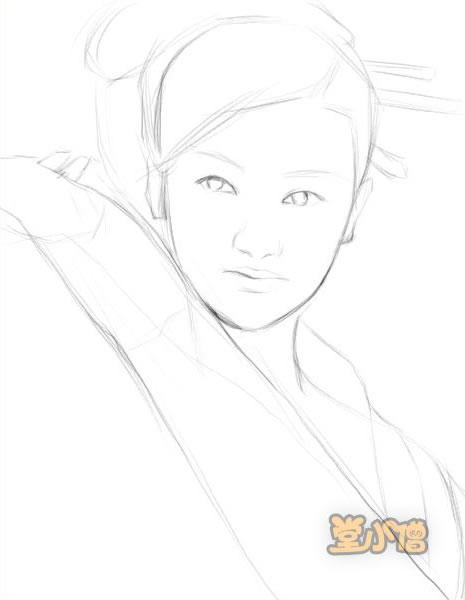
2.很平面的铺上一层色。(不透明度,调低点)

3.开始刻画五官。

眼睛:画好上下睫毛后,先把眼珠平涂,然后再用喷枪画笔小心的画出眼珠的反光和高光。刻画整个眼睛的时候要特别仔细,画女性着重刻画眼睛。(眼角这些地方可以用最细的画笔勾一下)始终把它当作球体来画就错不了~~~(睫毛和眼睑的下面要注意画投影,可以用加深和减淡工具慢慢调)

鼻子、嘴巴:先用颜色轻轻带过,留着等下再画~~~~
还有,眉毛用喷枪画笔(画笔-形状动态-控制-钢笔压力),画上一层色,再用颜色较深的色勾上眉毛就好了。

4.头发:先涂上色调,(我用的是紫灰调)画头发,只需要把前面或转折地方的画明显就好。其他的虚掉。
PS:画笔还是设成钢笔压力。


5.接下来画衣服:我用的是下载的笔刷,顺便给首饰铺上颜色!

6.刻画首饰:在刚刚铺上色的基础上,用画笔刻画。同样,要注意画高光和环境色。这样使颜色更丰富。再看看衣服哪里要改。用黑线勾上。边画边调节五官和其他的。

7.加上背景:再用笔刷,添加一点墨点的效果。最后再看看整体,觉得可以就OK啦!

图层截图:
注意:画的时候,每画一个图层一定要给它命名。免得要修改的时候到处找。